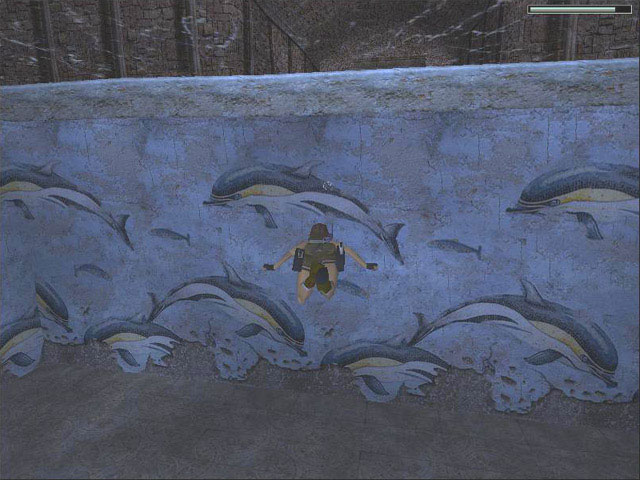古墓丽影初代最初是 DOS 游戏,后来可以运行于 Win98/PE 等系统。进入2000年以后,这些古老的系统逐步被淘汰,初代在新系统下出现声音和画面的不兼容现象。本页运用2000-2010年技术条件,让初代获得新生。

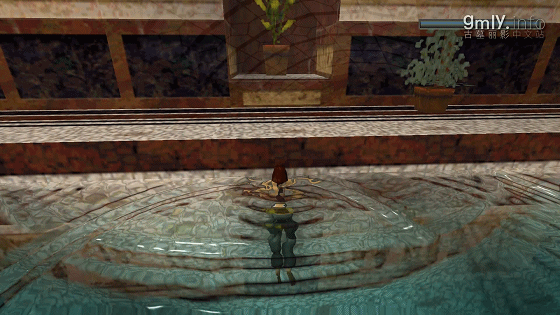
进入2020年,这些内容也可能已经过时,本页作为过往技术文件存档,供使用老系统的玩家参考。
想要使用功能更加丰富的初代加强版,可以参考以下页面:
声音篇:VDMSound
初代是 Dos 游戏,在 xp 系统下无法发声,使用 VDMSound 将帮助玩家找回 xp 下失去的声音。
前言
Windows XP 通过 ntvdm 提供的虚拟DOS环境,只建有对 Sound Blaster 2.0 的支持(Windows 2000 甚至完全没有对Sound Blaster模式的支持),而像古墓丽影一代这样的大多数DOS游戏需要SB16或更多的SB兼容模式的支持。要解决这些游戏在XP下进行的声音问题,需要安装声卡模拟器VDMSound。这是一款免费软件,为XP及Win2000的ntvdm提供声音平台(除SB兼容接口外还包括MPU-401接口以及游戏控制接口)。
安装
- 确认你正在使用的帐号有管理员权限。
- 安装中,对古墓一来说,optional modules 不用选,utilities 中选中sapucdex。
- 安装后重启动。然后,DOS游戏程序的右键菜单会出现“Run with VDMS”一项。
VDMSound的设置相当繁复,幸运的是,对古墓一的玩家来说,基本上不用管那么多,完全可以忽略它。
如果你喜欢鼓捣,那么,对使用dgVoodoo的人来说,游戏程序(后面会讲到,是两个快捷方式)右键菜单的“属性”中,便有VDMSound的设置页面。使用Gidos的人,需要去VDMS.INI中手动调整。
- VDMSound的缺省设置是Address=0x220;IRQ=7;8-bit DMA=1;16-bit DMA=5。如果你确信有冲突,当然可以调整。
- 无论如何,过场动画的声音现在还做不到完全同步;设置中关掉mscdex——即取消Enable low-level CD-ROM support(mscdex),则将调用sapucdex,播放会稍快一些。
- 如果还听不见声音,检查音量设置。检查光驱属性,确认启用了数字音频。
- Windows XP SP1 的用户,最好关闭“Basic VESA emulation”。
使用
如果你利用Glidos或者初代的安装工具安装游戏,则VDMSound会自动在游戏中加载。
如果你仅仅是要用VDMSound调出游戏声音,则可以采取以下步骤:
- 把游戏光盘插入光驱,或者载入虚拟光驱
- 启动命令提示符,敲入dosdrv回车
- 假设光驱盘符为F,则敲入f:回车,install.bat回车
- 按照提示进行安装,声卡选择autodetect自动侦测模式
- 游戏的时候,在命令提示符下执行
dosdrv
c:\tombraid\tomb.exe
卸载
确认不再需要 VDMSound 时,在它的目录中找到卸载程序 uninst.exe;运行并重启动,便完成了卸载。注册表中会遗留很少一点东西,如果你和我一样有注册表洁癖,可以去 HKey_Classes_Root\ 下删除 vlpfiles 项和 .vlp 项,以及 comfile\shellex@ 、 batfile\shellex@ 、batfile\shellex\ContextMenuHandlers 、exefile\shellex@ 。
图形篇之 dgVoodoo
dgVoodoo功能不如 Glidos丰富,但安装更容易成功,最重要一点,它是免费软件。所以我们先来介绍它。
前言
古墓丽影一代使用的3D接口是3dfx公司专门为Voodoo系列显卡设计的Glide。为在XP下以及通过各种显示卡运行这类游戏,需要使用Glide 仿真程序,将Glide的接口函数转换到D3D或OpenGL的接口上来调用。其中专门为古墓一代开发的程序,通过OpenGL调用的,是Glidos;通过D3D调用的,有dgVoodoo。dgVoodoo功能不如Glidos丰富,但安装更容易成功,最重要一点,它是免费软件。所以我们先来介绍它。
无论使用dgVoodoo还是Glidos,流行的办法是使用 tombraider chronicles 网站提供的 Tomb Raider Advanced Installer。它的缺点是更新缓慢,安装繁琐。所以,这里介绍的是我为古墓丽影中文站制作的一个简宜安装器[1]。它内含dgVoodoo的最新版本 1.50 Beta。1.50 Beta的重要更新是可以选用Directx 9, 而在此之前的各个版本都是使用Directx 7。
安装
- 已经安装了VDMSound并重启动后,在光驱(或虚拟光驱中)置入古墓一光盘(或映像),如果你有多个光驱(包括虚拟光驱),确保所使用的光驱的盘符是各个光驱中的第一个。不要运行光盘中的安装程序,如果你的光驱通过自动运行启动了安装程序,退出它。 注意:无论使用的是《古一》原盘还是镜象,一定要保证运行的那个光驱(如果有多个光驱)是第一个。如果不是第一个,可用此方法修改光驱的盘符:
- 鼠标右击“我的电脑”,点选“管理”;
- 此时会弹出“计算机管理”对话框,在“计算机管理”中选中“磁盘管理”;
- 右键点选你要修改盘符的盘,选择“更改驱动器名和路径”;
- 选“更改”,然后选择你要的盘符。
- 为了更改后能正常运行,请重新启动计算机。
- 运行安装器TRandUB4dgVoodoo.exe,它会将必要的文件拷入C:/TOMBRAID目录。
- 这时安装已经完成了。C:/TOMBRAID目录中的快捷方式“tomb”(它的真实文件名是tomb.vlp),双击便可进入游戏。要玩附加关卡 Unfineshed Business,双击另一快捷方式“tombub”。(提醒:你要运行的是这些快捷方式,而不是tomb.exe或tombub.exe。为了方便,不妨把这快捷方式复制到桌面。)
ATI显示卡用户——如果你用的是Ati显卡(如近年流行的Radeon系列),请运行一次C:/TOMBRAID中的dgvoodoosetup.exe,在DOS-Global页中取消对Working in VDD mode的选中。游戏的步骤是先要运行同一目录中的快捷方式“NOVDD”(不妨将它一起复制到桌面),这将启用服务器模式,然后再运行游戏。游戏结束后则需要手动关闭这个服务器窗口。
高级设置
首先要说明,对绝大多数机器来说,不用设置,游戏就运行得很好。
若需要对dgVoodoo进一步设置,手动运行C:\Tombraid\dgVoodooSetup.exe ,在上面选中DOS 平台。
- Global 页:
- Renderer API:这一项是1.50 Beta新增的;你可以试一下Direct3D9,看看与使用D3D7的效果有什么不同。实际上,并不是D9在任何方面都比D7好,它们互有优劣。
- Screen mode:选择全屏(缺省);
- Screen bit depth:缺省是16位;如果你的机器性能不坏,试一下32位。
- Screen shot:用来启动截图(缺省是关闭的)。截图键是Pause/Break。
- Glide 页:在此可以调整分辩率、刷新率(尽量与桌面上的相同)及许多3D品质方面的细节,但除非你了解这些细节,还是不要动为好。
- mipmapping:此项对游戏速度有影响。可以在游戏中用F4键来切换。
- Colorkeying Method:在D3D7下,如果有贴图丢失,试试将它由自动改为 Alpha Based;
- LFB access:若出现屏幕闪烁——极少会出现这种情况——选中下面的“closer to a real hardware”;
- Timer boosting:你要是觉得游戏跑得太快了(罕见的事),可以把它关闭。
- Forcing W-buffering:某些老显示卡下看不见劳拉,那么把此项打开。
- Enable using hardward vertex buffers:如果发生纹理错裂,将此项选中试一试。
卸载
直接删除就可以了。
图形篇之 Glidos
Glidos 是付费软件(免费版有旋转的LOGO);但它提供了增补音轨以及高分辨率纹理包。

前言
Glidos 是付费软件(免费版有旋转的LOGO);但要想使用增补音轨以及高分辨率贴件,只能用Glidos。
dgVoodoo篇提到的tombraider chronicles网站提供的Tomb Raider Advanced Installer,提供了dgVoodoo与Glidos两种安装选择,但这一安装方式无法利用Glidos的一些特性。所以本篇推荐的是另一种办法。
- 请至 Glidos 官方站点下载 Glidos 以及相关软件:glidos.net
安装
安装 VDMSound 并重启动后,确保有管理员权限,在第一个光驱内置入古墓一代光盘或映像,不要使用古墓光盘的自动运行,然后:
- 安装Glidos,同意在桌面建立快捷方式。
- 运行安装器TrAndUbForGlidos.exe,它将建立C:/TOMBRAID目录并拷入一些文件。
- 事实上,这时你已经完成了安装。桌面上的快捷方式Glidos,就是进入游戏的门径。双击打开它,在game-select中选择你想打的游戏(Tomb Raider 或 unfinished Business),如果愿意,在“adjust”中调整到你想要的分辨率,别的都不用管,就可以点Start game,进入游戏了。
说明
- 有时会遇到键盘不起作用(主要发生在标题画面中)的事,按ESC键或敲一下鼠标就可以了。
- 有的显示卡会发生纹理脱裂,则将C:\Program Files\Glidos目录下的openglide.ini中的EnableVertexArrayEXT的值从0改为1。
- 如果在播放场景动画时发生问题,将C:\Program Files\Glidos目录下的Glidos.ini中的一行VESASupport: Yes删掉。
- F2键切换帧率显示。
- 需要卸载时,直接删除相应文件夹即可。
附加内容
利用Glidos,还可以安装附加的音乐和纹理包。
- 补充的背景音乐:在从PS平台移植为PC版时,古墓一的许多音乐丢掉了(个别版本甚至完全失去了背景声)。Glidos的作者和几个朋友着手增补,目前,已经完成前六关。下载后运行,会自动安装在GLIDOS目录下面。
- 高分辨率纹理:运用Glidos,玩家还可以安装高分辨率纹理包,游戏最高分辨率可达到1600×1200。
- 纹理包:Quest或JC纹理是使用最多的,Quest获得评价最高,而JC则已经完成了全部关卡的纹理制作。
-
Quest 纹理包截图
-
Matthew Hill 纹理包截图
-
JC 纹理包截图
-
Antonijadis 纹理包截图
使用
运行glidos,在“adjust”中翻到“Textures”页,选中use texture packs to override textures,在下面取消use old-style texture,在“selct”中选择你想用的Quest或JC或其他艺术家所制作的贴图。
在游戏中,可用F4键切换是否使用高分辨率纹理(实际是切换mipmapping模式与normal模式。这些纹理只能在normal格式中起作用)。
提醒:使用高分辨纹理会使游戏变慢。
2013新工具 nGlide
nGlide 是又一款在高分辨率玩初代的软件。
前言
《古墓丽影(2013)》虽然也使用了和初代一样的标题 Tomb Raider,其《最终版》也已经在 PS4、Xbox One 上发售,但在老玩家的心目中,古墓丽影初代的地位不是能够被“海飞丝”之类所撼动的。日前,国外游戏网站 PC Gamer 向玩家们介绍了在高分辨率下运行初代的方法,供玩家在高达 2400×1800 分辨率下重温古墓丽影系列的开山鼻祖。
工具
我们已经介绍过使用 Glidos/dgVoodoo 运行初代的方法,但这次使用的方案是一个免费软件:nGlide。
- 主页:http://www.zeus-software.com/downloads/nglide
- 中文站本地下载:文件:Nglide200 setup.zip(3.1M)
安装
以下是安装了游戏之后的步骤:
- 安装 nGlide,采用默认安装方式即可。
- 在 Windows 的开始菜单→所有程序中找到nGlide文件夹,打开 Configurator(或者运行nglide_config.exe),设置游戏分辨率,或设置为与桌面分辨率相同(by desktop)。
- 进入古墓丽影的安装目录,找到 glide2x.dll,将它重命名为 glide2x_backup.dll,以便 nGlide 的设置取代游戏设置。
- 在古墓丽影的安装目录下,还应该有个 DOSBox 文件夹。里面也有个 glide2x.dll,也将它重命名为 glide2x_backup.dll。
- 运行游戏。
以下是一组2400×1800的游戏截图。
截图
撰写人员
- fiesta:VDMSound/dgVoodoo/Glidos
- TombCrow:nGlide
脚注
- ↑ “我”即工具作者、本文作者 fiesta,本工具和教程原本由 fiesta 发布于古墓丽影中文站论坛。